یکی از چالش های کاربران کامپیوتر زمانی است که می خواهند یک فایل را انتقال داده یا آن را کپی کنند. خصوصا زمانی که فایل مد نظر برای انتقال یا کپی حجم زیادی دارد، کپی کردن این فایل های سنگین بسیار زمان بر بوده و طولانی تر می شود. به این ترتیب برای سریع تر کپی کردن فایل ها به ترفندهایی نیاز است تا بتوان زمان کپی کردن فایل ها، خصوصا فایل های سنگین تر را تسریع بخشید. در اکثر سیستم های کامپیوتری به لطف پیشرفت های سخت افزاری صورت گرفته در آنها امکان کپی کردن سریع تر فایل ها وجود دارد.
علاوه بر این با داشتن نسخه های جدیدتر سیستم عامل، زمان انتقال و کپی فایل ها نیز بسیار کوتاه تر شده است. به هر حال اما هنوز هم امکان بهبود زمان انتقال با یک سری ترفندها وجود دارد. این ترفندها در مواردی که قصد کپی کردن تعداد زیادی فایل را دارید قطعا به کار می آیند. در ادامه این آموزش با ما همراه باشید تا روش های سریع تر کپی کردن فایل ها را به شما آموزش دهیم. نمایندگی لنوو در مرکز سخت افزار ایران هم برای ارائه مشاوره رایگان و خدمات تخصصی در خدمت شماست.

روش های سریع تر کپی کردن فایل ها در ویندوز
اگر با مدت زمان و سرعت کپی کردن فایل ها مشکل دارید، می توانید از روش های زیر برای سریع تر کپی کردن فایل ها استفاده کنید:
- استفاده از میان برهای مربوطه
- ایجاد پوشه به صورت همزمان با کپی فایل ها
- استفاده از ترکیب موس و صفحه کلید
- کمک گرفتن از نرم افزار Tera Copy
- استفاده از ابزار هوشمند Robo Copy
- ارتقا دادن درایوها
کپی کردن سریع تر فایل ها با کمک میان برهای مربوطه
یکی از بهترین روش ها و ترفندهای پیشنهادی برای سریع تر کپی کردن فایل ها، کمک گرفتن از کلیدهای میان بر است. میان بر اختصاصی برای کپی کردن فایل، کلیدهای Ctrl + X است. با استفاده از این کلیدهای میان بر می توان به راحتی فایل ها را از یک مکان به مکانی دیگر انتقال داد. علاوه بر این کلیدهای ترکیبی Ctrl + C و Ctrl + V نیز می توانند برای کپی کردن فایل ها مورد استفاده قرار بگیرند. استفاده از این کلیدهای میانبر، به میزان قابل توجهی سرعت انتقال فایل ها را بهبود می بخشد.
ایجاد پوشه به صورت همزمان با کپی فایل ها
راه حل دیگری که می تواند سرعت انتقال و کپی کردن فایل ها را تسریع ببخشد، ایجاد همزمان پوشه در مقصد است. زمانی که از کلید میان بر Ctrl + C برای کپی کردن فایل ها استفاده می کنید، می توانید با استفاده از کلیدهای میان بر Ctrl+Alt+N به صورت همزمان در مقصد یک پوشه جدید ایجاد کرده و فایل های کپی شده را در آنجا انتقال دهید. به این ترتیب امکان سریع تر کپی کردن فایل ها با ایجاد همزمان پوشه در مقصد وجود دارد.
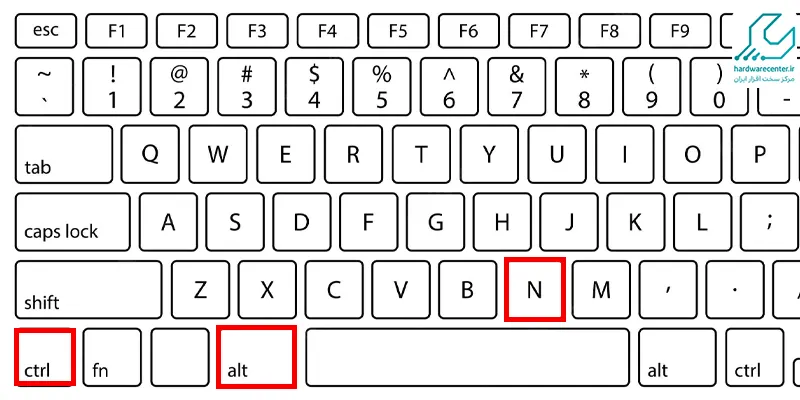
استفاده از ترکیب موس و صفحه کلید برای کپی سریع تر فایل ها
برای سریع تر کپی کردن فایل ها می توان از موس و صفحه کلید به صورت همزمان استفاده کرد. برای این منظور باید کلید Shift روی صفحه کلید را فشار داد و به صورت همزمان روی کلید چپ موس نیز کلیک کرد. به این ترتیب بدون این که نیاز باشد روی تک تک فایل ها به صورت جداگانه کلیک کنید، می توان با استفاده از این دو کلید دو تا دوتا فایل ها را انتخاب و آنها را کپی کرد.
کمک گرفتن از نرم افزار Tera Copy به منظور افزایش سرعت کپی
روشی حرفه ای تر برای سریع تر کپی کردن فایل ها، استفاده از نرم افزارهای اختصاصی و کاربردی است که در این خصوص می توان از آنها کمک گرفت. نرم افزارهای مختلفی در این خصوص وجود دارد. یکی از بهترین نرم افزارهایی که برای کپی کردن سریع تر فایل ها می توان از آن کمک گرفت، نرم افزار Tera Copy است. در این نرم افزار از الگوریتم های به خصوصی جهت افزایش سرعت کپی فایل ها استفاده شده که با اتکا به آن سرعت انتقال فایل ها به میزان قابل توجهی بیشتر می شود.
در این نرم افزار اطلاعات کامل فایل های کپی شده از جمله تاریخ و زمان انتقال فایل ها نیز نگهداری می شود. این نرم افزار یک ویژگی دیگر هم دارد. زمانی که به صورت همزمان در حال انتقال چندین فایل هستید، در صورتی که یکی از فایل ها در حین انتقال مشکل داشته باشد نرم افزار فرایند انتقال را قطع نمی کند و با رد شدن از فایل معیوب، کار انتقال را ادامه می دهد. این مشخصه به نوبه خود سرعت انتقال فایل ها را بهبود می بخشد. به تمام کسانی که دائما با کپی کردن فایل ها سر و کار دارند استفاده از این نرم افزار پیشنهاد می شود.
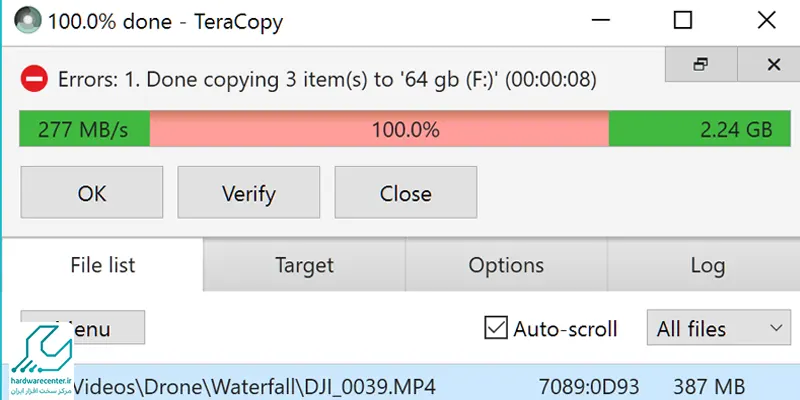
استفاده از ابزار هوشمند Robo Copy
ابزار هوشمند و قدرت مند دیگری که می توان از آن برای سریع تر کپی کردن فایل ها استفاده کرد، ابزار خط فرمان Robo Copy است. این برنامه برای انتقال سریع تر فایل های بسیار حجیم و سنگین کارایی دارد. خصوصا برای انتقال فایل ها در شبکه بهتر است از این ابزار استفاده کنند.
برای اجرای این ابزار باید به محیط پاورشل ویندوز دسترسی یافت تا بتوان آن را اجرا کرد. با آموزش جست و جو در ویندوز 10 می توانید به این گزینه دسترسی پیدا کنید. در این برنامه می توان از سوییچ های مختلفی استفاده کرد. با ایجاد یک اسکریپت از طریق Task Scheduler نیز می توان انتقال دسته ای فایل ها را به صورت خودکار انجام داد.
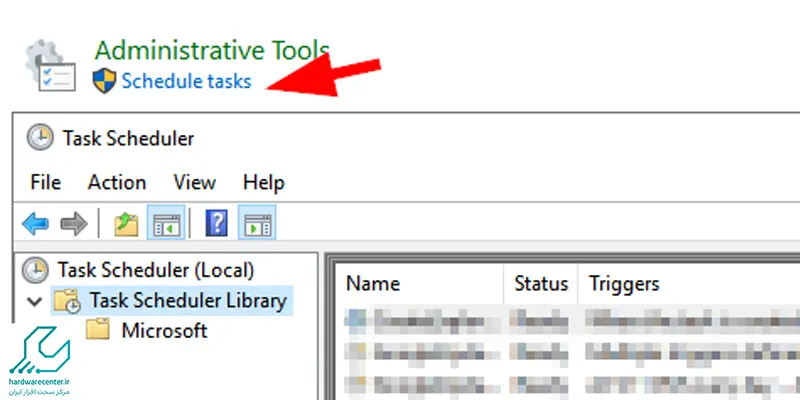
ارتقا دادن درایوها
در نهایت همیشه ارتقا دادن بهترین گزینه برای بهبود عملکرد هر سیستمی است. با ارتقا دادن درایوها می توان سرعت کپی و انتقال فایل ها را بیشتر کرد. علاوه بر به روز رسانی و ارتقای درایوها، با ارتقا دادن حافظه های فلش USB 2.0 به حافظه های USB 3.0 می توان سرعت خواندن و نوشتن را چند برابر کرد و از این طریق موجب سریع تر کپی کردن فایل ها در ویندوز شد. این راهکارها به صورت کلی عملکرد سیستم از جمله کپی کردن فایل ها را سرعت می دهد و موجب بهبود کارکرد آن خواهد شد.

